Pr是一款功能强大的视频剪辑软件,有些新用户不知道怎么用Pr给视频添加游动字幕,接下来小编就给大家介绍一下具体的操作步骤。
具体如下:
-
1. 首先第一步打开电脑中的【Pr】软件,根据下图所示,导入需要编辑的视频并拖动到时间轴窗口。
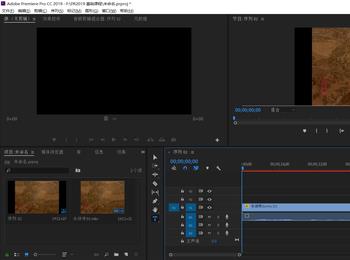 2. 第二步根据下图所示,依次点击【文件-新建-旧版标题】选项。
2. 第二步根据下图所示,依次点击【文件-新建-旧版标题】选项。 3. 第三步在弹出的窗口中,根据下图所示,输入想要添加的字幕。
3. 第三步在弹出的窗口中,根据下图所示,输入想要添加的字幕。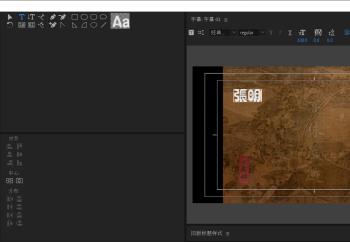 4. 第四步字幕添加完成后,根据下图箭头所指,点击左上角图标。
4. 第四步字幕添加完成后,根据下图箭头所指,点击左上角图标。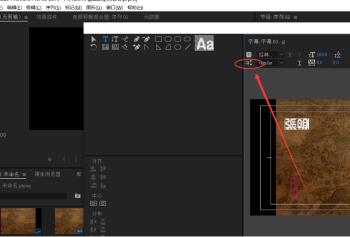 5. 第五步打开【滚动/游动选项】窗口后,根据下图箭头所指,分别勾选【向右游动、开始于屏幕外、结束于屏幕外】选项,接着点击【确定】。
5. 第五步打开【滚动/游动选项】窗口后,根据下图箭头所指,分别勾选【向右游动、开始于屏幕外、结束于屏幕外】选项,接着点击【确定】。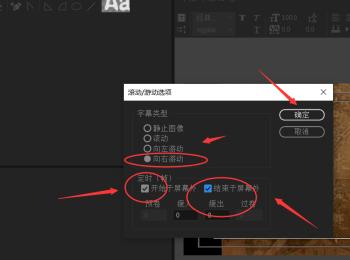 6. 最后游动字幕制作完成,根据下图箭头所指,将字幕拖动到右侧时间轴窗口中的视频上方,保存并导出。
6. 最后游动字幕制作完成,根据下图箭头所指,将字幕拖动到右侧时间轴窗口中的视频上方,保存并导出。
-
以上就是怎么用Pr给视频添加游动字幕的方法。
